Es difícil de creer, pero hubo un momento en que todos clamábamos por teléfonos celulares más pequeños. Con la llegada de los teléfonos inteligentes, el espacio en pantalla se convirtió en una de las características más importantes. Pronto, los consumidores rogaban por pantallas más grandes y los fabricantes estaban felices de hacerlo. Como resultado, nuestros teléfonos inteligentes son cada vez más grandes.
Desafortunadamente, los teléfonos más grandes pueden tener un impacto en la usabilidad. Intentar operar un dispositivo grande con una sola mano a menudo puede provocar caídas que rompan la pantalla o comandos no intencionales. Afortunadamente, los fabricantes han notado este creciente problema e intentaron remediar la situación.
Apple tiene un «modo de accesibilidad» para la operación con una sola mano de dispositivos iOS, y compañías como Samsung y LG tienen configuraciones similares que puede habilitar para ciertos dispositivos Android.
Sin embargo, si usa un dispositivo Android que no tiene un modo de «una mano», no se preocupe. Hay varias aplicaciones para ayudarlo a operar su dispositivo grande fácilmente con una sola mano.
1. Deslizamiento omnidireccional

Los teléfonos con pantallas más grandes simplemente requieren manos más grandes. Desafortunadamente, si tienes manos más pequeñas, esto puede suponer un problema. Las cosas simples como iniciar aplicaciones o bajar la barra de notificaciones pueden ser una tarea ardua.
Deslizamiento omnidireccional es una manera fácil de acceder a sus aplicaciones, contactos, configuraciones y notificaciones favoritas, todo con un solo toque. Los usuarios simplemente deslizan desde la esquina inferior izquierda o derecha de un dispositivo para abrir un menú radial totalmente personalizable que alberga todos los accesos directos más utilizados. Además de ser fácil de usar, la aplicación es pequeña, pesa poco más de 1 MB y desaparece por completo de la vista cuando no está en uso.
2. Control sencillo
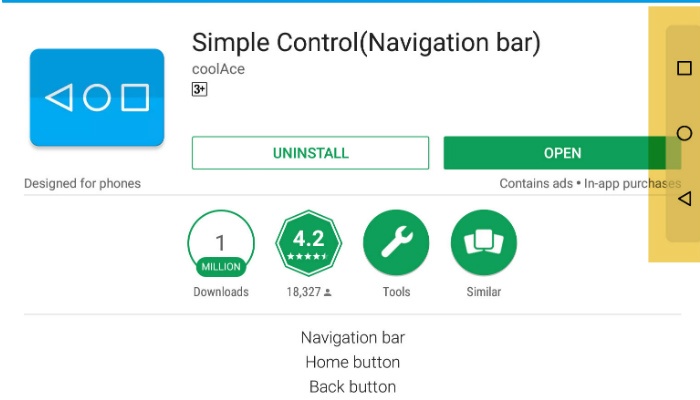
Llegar a la parte inferior de su dispositivo para tocar los botones Inicio, Atrás o Vista general puede requerir mucha destreza. Los usuarios de teléfonos más grandes a menudo tienen que ajustar torpemente el agarre de su dispositivo para alcanzar estos botones. Esto puede aumentar el riesgo de dejar caer el teléfono.
Afortunadamente, Control sencillo coloca los botones virtuales Inicio, Atrás y Vista general en el borde de cada lado de la pantalla. Esto permite a los usuarios acceder a estas funciones sin tener que estirar el pulgar hasta la parte inferior del teléfono. Además, los botones desaparecen de la vista cuando no se usan, por lo que no obstruirán la pantalla de inicio.
3. Barra lateral circular

Con un dispositivo grande, tareas simples como abrir el cajón de la aplicación pueden ser un acto de equilibrio peligroso. Afortunadamente, Barra lateral circular permite a los usuarios organizar y acceder a las aplicaciones fácilmente a través de un menú radial. Después de la instalación, los usuarios pueden determinar qué acción abre Circle SideBar, como deslizar el dedo desde el borde izquierdo de la pantalla. Una vez abierto, los usuarios pueden desplazarse por una lista personalizable de aplicaciones y configuraciones con un solo pulgar. Hay numerosas opciones de personalización, incluido el tamaño de la rueda y los iconos de las aplicaciones. Si bien Circle SideBar es una aplicación gratuita, hay una versión premium que cuenta con funciones adicionales.
4. Teclado de Google
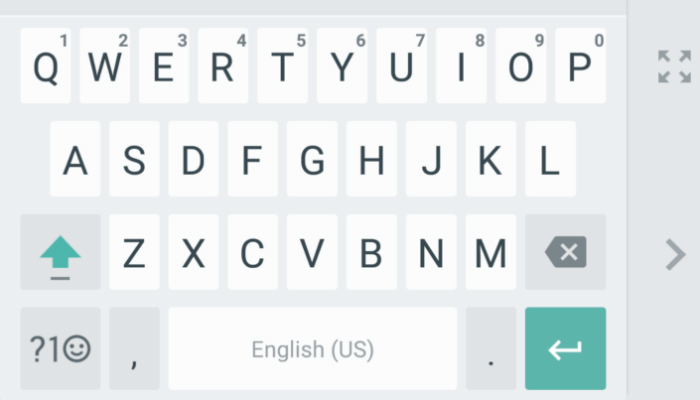
El teclado de Google es uno de los mejores disponibles, con un rendimiento rápido y una predicción de texto precisa. Además, admite escribir con deslizamiento. Desafortunadamente, los dispositivos de pantalla grande generalmente deben sostenerse con ambas manos, lo que hace que el usuario no pueda alcanzar todas las teclas para usar la función de escritura con deslizamiento.
Afortunadamente, Teclado de Google tiene un modo de una mano que hace que escribir con una mano sea fácil. Para activar el modo con una sola mano, simplemente mantenga presionada la tecla de coma durante unos segundos. El teclado se reducirá y se desplazará hacia un lado de la pantalla, lo que permitirá a los usuarios acceder a todas las teclas con un solo pulgar.
5. Toque de asistencia
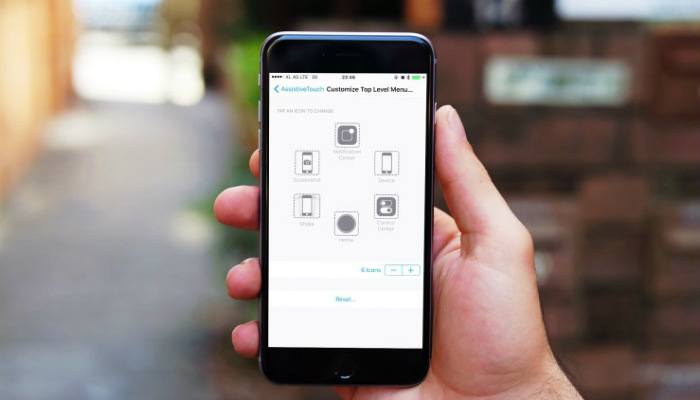
Toque de asistencia coloca un icono de botón pequeño en cualquier lugar de la pantalla del dispositivo. Al tocar este botón, se abre un panel flotante que permite a los usuarios acceder a sus aplicaciones, configuraciones y conmutadores favoritos. El botón es totalmente personalizable y puede abrir su barra de notificaciones, ajustar el brillo y mucho más. Además, puede asignar comandos para tocar dos veces o mantener presionado el botón.
Por ejemplo, puede hacer que al tocar dos veces el botón se abra la cámara y al mantenerlo presionado se apague el dispositivo. Esto le da al usuario acceso a una amplia variedad de controles, todo en un solo lugar, sin más alcance.
¿Tienes un dispositivo de pantalla grande? ¿Utiliza aplicaciones como las mencionadas anteriormente para ayudarlo a operar su dispositivo? ¿Hay alguna aplicación que no mencionamos que crees que merece estar en esta lista? ¡Cuéntanos en los comentarios!
